Как узнать состояние и здоровье жесткого диска, как посмотреть показания SMART (HDD, SSD) и оценить сколько времени прослужит диск
И если в жизни предугадать некоторые события практически нереально, то вот в случае с жестким диском (да и твердотельным накопителем) — часть проблем всё же, предугадать и предвидеть можно!
Для этого существуют специальные утилиты, которые могут узнать и проанализировать показания SMART* диска (показать их вам, если необходимо), и на основе этих данных оценить состояние «здоровья» вашего диска, попутно рассчитав сколько лет он еще сможет прослужить.
Информация крайне полезная, к тому же подобные утилиты могут вести мониторинг вашего диска в режиме онлайн, и как только появятся первые признаки нестабильной работы — тут же вас оповестить. Соответственно, вы вовремя успеете сделать бэкап и принять меры (хотя бэкап нужно делать всегда, даже когда все хорошо ).
И так, рассмотрю в статье несколько способов (и несколько утилит) анализа состояния HDD и SSD.
Срок службы и здоровье SSD и HDD компьютера. Программа hard disk sentinel pro
* Примечание:
S.M.A.R.T. (Self-Monitoring, Analysis and Reporting Technology) — специальная технология оценки состояния жёсткого диска системой интегрированной аппаратной самодиагностики/самонаблюдения. Основная задача — определить вероятность выхода устройства из строя, предотвратив потерю данных.
Оценка состояния жесткого диска: сколько лет он еще прослужит
Пожалуй, это один из самых популярных вопросов, которые задают все пользователи, впервые столкнувшиеся с проблемами с жестким диском (либо задумавшиеся о безопасности хранения своих данных). Всех интересует время, которое проработает диск до полной «остановки». Попробуем предсказать.
Поэтому, в первой части статьи я решил показать пару утилит, которые могут получить все показания с диска и проанализировать их самостоятельно, а вам дать лишь готовый результат (во второй части статьи, приведу утилиты для просмотра показаний SMART для самостоятельного анализа).
Способ №1: с помощью Hard Disk Sentinel
Hard Disk Sentinel
Одна из лучших утилит для мониторинга состояния дисков компьютера (как жестких дисков (HDD), так и «новомодных» SSD). Что больше всего подкупает в программе — она все данные, полученные о состоянии диска, самостоятельно проанализирует и покажет Вам уже готовый результат (очень удобно для начинающих пользователей).
Чтобы не быть голословным, покажу сразу же главное окно программы, которое появляется после первого запуска (анализ диска будет сделан сразу автоматически ).
Здоровье и производительность диска оцениваются как 100% (в идеале, так и должно быть), время, которое диск еще проработает в нормальном режиме оценивается программой примерно в 1000 дней (~3 лет).
Что с диском по версии Hard Disk Sentinel
Кроме этого, программа позволяет следить за температурой: как за текущей, так и за средней и максимальной в течении дня, недели, месяца. В случае выхода температуры за пределы «нормальности» — программа предупредит Вас об этом (что тоже очень удобно ).
Также Hard Disk Sentinel позволяет просмотреть показания SMART (правда, чтобы оценить их, нужно неплохо разбираться в дисках), получить полную информацию о жестком диске (модель, серийной номер, производитель и пр.), посмотреть, чем жесткий диск загружен (т.е. получить сведения о производительности).
В общем и целом, на мой скромный взгляд, Hard Disk Sentinel — это одна из лучших утилит за контролем состояния дисков в системе. Стоит добавить, что есть несколько версий программ: профессиональная и стандартная (для профессиональной версии с расширенным функционалом — есть портативная версия программы, не нуждающаяся в установке (например, ее можно даже запускать с флешке)).
Hard Disk Sentinel работает во всех популярных Windows (7, 8, 10 — 32/64 bits), поддерживает русский язык в полном объеме.
Способ №2: с помощью HDDlife
HDDlife
Эта программа аналогична первой, также наглядно показывает текущее состояние диска: его здоровье и производительность (в процентном выражении), его температуру, количество отработанного времени (в месяцах). В верхней части окна, на основе всех этих данных, HDDlife показывает итоговое резюме по вашему диску, например, в моем случае «ALL RIGHT» (что значит, что с диском все в порядке).
Кстати, программа может работать в режиме онлайн, следя за состоянием вашего диска, и в случае, если что-то пойдет не так (при появлении первых признаков проблем) — сразу же известить вас об этом.
Состояние HDD диска
В качестве примера ниже на скриншоте показан SSD-диск, который получил предупреждение: его состояние еще в допустимых пределах, но надежность и производительность ниже среднего значения. В этом случае доверять диску какие-либо важные данные не стоит, и по возможности, нужно готовиться к его замене.
С диском SSD не все в порядке.
Кстати, в главном окне программы, рядом с количеством отработанного времени диска, есть ссылка «Настойка диска» (позволяет изменить некоторые нужные параметры).
Открыв ее, можно управлять балансом между шумом/производительностью) очень полезно с дисками, которые сильно шумят), и настроить параметры энергопотребления (актуально для ноутбуков, у которых быстро садится батарея).
Дополнение : HDDlife работает как на ПК, так и на ноутбуках. Поддерживает HDD и SSD диски. Есть в наличие портативные версии программы, не нуждающиеся в установке. Можно настроить так, чтобы программа запускалась вместе с вашей Windows. HDDlife работает в Windows: XP, 7, 8, 10 (32/64 bits).
Как посмотреть показания SMART
Если предыдущие утилиты самостоятельно оценивали состояние диска, на основе данных SMART, то нижеприведенные утилиты предоставят вам больше свободы и данных для самостоятельного анализа.
В отчетах можно будет найти достаточно большой набор параметров, на основе которых — можно будет примерно оценить состояние диска и сделать прогноз по его дальнейшей работе.
Способ №1: с помощью СrystalDiskInfo
СrystalDiskInfo
Отличная бесплатная утилита для просмотра состояния и показаний SMART жесткого диска (поддерживаются в том числе и SSD-диски). Чем подкупает утилита — она предоставляет вам полную информацию о температуре, техническому состоянию диска, его характеристиках и пр., причем, часть данных идут с пометками (т.е. утилита актуальна, как для опытных пользователей, которые сами знают «что-есть-что», так и для начинающих, которым нужна подсказка).
Например, если с температурой что-то не так — то вы увидите на ней красный индикатор, т.е. СrystalDiskInfo сам вам об этом сообщит.
Главное окно программы CrystalDiskInfo
Главное окно программы условно можно разбить на 4 зоны (см. скриншот выше):
- «1» — здесь указаны все ваши физические диски, установленные в компьютере (ноутбуке). Рядом с каждым показана его температура, тех-состояние, и кол-во разделов на нем (например, «C: D: E: F:»);
- «2» — здесь показана текущая температура диска и его тех-состояние (программа делает анализ на основе всех полученных данных с диска);
- «3» — данные о диске: серийный номер, производитель, интерфейс, скорость вращения и пр.;
- «4» — показания SMART. Кстати, чем подкупает программа — вам необязательно знать, что означает тот или иной параметр — если что-то не так с каким-либо пунктом, программа его пометит желтым или красным цветом и известит вас об этом.
В качестве примера к вышесказанному, приведу скриншот, на котором отображены два диска: слева — с которым все нормально, справа — у которого есть проблемы с переназначенными секторами (тех-состояние — тревога!).
В качестве справки (о переназначенных секторах):
когда жесткий диск обнаруживает, например, ошибку записи, он переносит данные в специально отведённую резервную область (а сектор этот будет считаться «переназначенным»). Поэтому на современных жёстких дисках нельзя увидеть bad-блоки — они спрятаны в переназначенных секторах. Этот процесс называют remapping, а переназначенный сектор — remap.
Чем больше значение переназначенных секторов — тем хуже состояние поверхности дисков. Поле «raw value» содержит общее количество переназначенных секторов.
Кстати, для многих производителей дисков, даже один переназначенный сектор — это уже гарантийный случай!
Рекомендую сохранить все важные данные с такого диска и, по возможности, заменить его на другой (если есть гарантия — замените по ней).
Чтобы утилита CrystalDiskInfo следила в режиме онлайн за состоянием вашего жесткого диска — в меню «Сервис» поставьте две галочки: » Запуск агента» и «Автозапуск» (см. скрин ниже).
Затем вы увидите значок программы с температурой рядом с часами в трее. В общем-то, за состояние диска теперь можно быть более спокойным.
Способ №2: с помощью Victoria
Victoria — одна из самых знаменитых программ для работы с жесткими дисками. Основное предназначение программы оценить техническое состояние накопителя, и заменить поврежденные сектора на резервные рабочие.
Утилита бесплатна и позволяет работать как из-под Windows, так и из-под DOS (что во многих случаях показывает гораздо более точные данные о состоянии диска).
Из минусов : работать с Викторией достаточно сложно, по крайней мере, наугад нажимать в ней кнопки я крайне не рекомендую (можно легко уничтожить все данные на диске).
У меня на блоге есть одна достаточно простая статья (для начинающих), где подробно разобрано, как проверить диск с помощью Виктории (в том числе, узнать показания SMART — пример на скриншоте ниже (на котором Виктория указала на возможную проблему с температурой)).

В помощь!
Быстрая диагностика диска в Victoria: https://ocomp.info/diagnostika-i-proverka-diska.html

Тестирование быстрое (Quick) — Victoria 5
На сим закругляюсь, всем удачи!
Первая публикация: 18.07.2017
Источник: ocomp.info
Утилита для проверки жесткого диска — Hard Disk Sentinel


Современные жесткие диски HDD и SSD – одни из самых надежных устройств когда-либо придуманных человеком. Не согласиться с этим нельзя, особенно если учесть какие нагрузки приходится им переносить. Срок службы обычного жесткого диска варьируется в пределах 4-7 лет. Благодаря отсутствию движущихся частей новые модели твердотельных накопителей «живут» на порядок дольше.
Точно определить момент выхода жесткого диска из строя невозможно, зато существует масса косвенных признаков, указывающих на его скорый конец.
Утилита для проверки — Hard Disk Sentinel

Определить здоровье жесткого диска «на глаз» невозможно, для этих целей нужно использовать специальные утилиты. Об одной из них я бы и хотел рассказать в этом посте. Называется она Hard Disk Sentinel. Без преувеличения можно сказать, что это одна из самых эффективных и информационных программ для проверки состояния жесткого диска.
Возможности этого инструмента включают отслеживание общего статуса диска, его температуры, параметров S.M.A.R.T., скорости передачи данных и многое другое.
Полная проверка жесткого диска


Кроме того в программе имеется набор полезных тестов, позволяющих оценить состояние важнейших узлов жесткого диска. Hard Disk Sentinel поддерживает интерфейсы IDE, Serial ATA, SCSI, работает SSD дисками и флеш накопителями разных типов, прекрасно определяет модели накопителей и предоставляет о них подробнейшую информацию. Функциональность приложения сочетается с удобством и простотой. Программа укомплектована качественным, продуманным пользовательским интерфейсом с поддержкой русского языка.


Исключение составляют лишь атрибуты S.M.A.R.T., которые выводятся на английском языке. Рабочее окно программы разделено на две части. В левой области отображается общая информация о дисках — здоровье, температура и объем свободного и заполненного пространства. В правой части выводятся подробные характеристики. Это и температурные графики, и данные производительности, и показатели S.M.A.R.T., и информация о дисках, кстати очень подробная.


Также советуем обратить внимание на возможности проведения тестов магнитной поверхности и подвода головки. Изучив меню, вы найдете множество других полезных опций. Перечислим некоторые из них. Hard Disk Sentinel поддерживается мониторинг в режиме реального времени, ведение логов, вывод предупреждений, самодиагностика, использование горячих клавиш, отправка тестового отчета разработчику, ручная настройка уровня шума.
Отзыв о программе Hard Disk Sentinel:
Ну, что же. Надеюсь, общее представление об этой программе вы получили. Вещь действительно достойная, CrystalDiskInfo просто отдыхает. Единственный минус Hard Disk Sentinel в том, что она платная. Редакций у нее несколько, цена может варьироваться от 23 до 199 долларов.Плюсы:
- Функциональность
- Работа со S.M.A.R.T.
- Мониторинг в реальном времени
- Гибкая настраиваемость Информативность
Источник: www.softrew.ru
Hard Disk Sentinel
Утилита Hard Disk Sentinel предназначена для диагностики и контроля состояния вашего жёсткого диска. Быстро предупреждает о наличии ошибок, сбоев, битых секторов и различных потенциальных проблем с накопителем, приводящих к снижению производительности.
Возможности Hard Disk Sentinel
- Удобные оповещения из трея;
- Функционирует в фоновом режиме;
- Эффективное обнаружение бэд блоков;
- Управление при помощи горячих клавиш;
- Выявление критических неполадок с диском;
- Выводит мгновенные отчёты о проведенном тесте;
- Отображение всех параметров в реальном времени;
- Доступна инсталляция патча для анализа RAID массивов;
- Hard Disk Sentinel поддерживает огромное количество HDD и SSD от разных производителей;
- Помогает отследить, предупредить и предотвратить возможные повреждения накопителя.
Преимущества
- Высокая скорость запуска;
- Не требует установки на ПК;
- Встроенный планировщик задач;
- Расширенные настройки тестирования;
- Вкладка Help Information для новичков;
- Интуитивно понятный интерфейс на русском языке;
- Анализирует пороговые показания температуры HDD/SSD;
- Оповещает об ухудшении производительности винчестера;
- Регулярные обновления софта от официального сайта H.D.S. Enterprise;
- Новая версия Standart и Professional совместима с ОС Windows 10, 8.1;
- Использование продвинутой технологии Multi Reporting
- Больше функций в программе Hard Disk Sentinel Pro 5.40 Build 10482 final portable.
Hetman Partition Recovery
Victoria HDD
HDD Regenerator
HDD Low Level Format Tool
HD Tune Pro
Power Data Recovery
Hard Disk Sentinel скачать бесплатно
Последняя версия:
5.70 от 19.01 2021
Разработчик: H.D.S. Hungary Software
Операционные системы:
Windows 7, 8, 10, XP, Vista Интерфейс: Русский Размер файла: 25 Mb
Скачать Hard Disk Sentinel
HD_Sentinel_Rus_Setup.exe
Полное описание
Hard Disk Sentinel — полезное приложение для мониторинга работоспособности винчестера и наблюдения за его здоровьем. Отслеживает и отображает показатели текущей, минимальной и максимальной температуры носителя. Измеряет скорость передачи данных, определяет ошибки и неполадки чтения, записи.
Вы сможете просмотреть подробную информацию о своём устройстве, в том числе об объёме памяти, названии модели и производителя, дате сборки и так далее. Любые предупреждения выводятся в главном окне утилиты Hard Disk Sentinel либо через панель уведомлений в системном трее. Поддерживает интерфейсы IDE, Serial ATA и SCSI. Есть функция самопроверки по заданному времени. Показывает атрибуты S.M.A.R.T.
Monitoring. Результаты автоматического тестирования можно сохранять в текстовые и табличные файлы. После завершения 30-ти дневного периода, программное обеспечение Hard Disk Sentinel будет работать в режиме ограничения опций. Для расширения возможностей, потребуется ввести ключ активации, стоимость которого составляет 20 долларов.
Источник: softcatalog.io
Hard Disk Sentinel — утилита для отслеживания работы жестких дисков ПК
Hard Disk Sentinel – это популярная утилита для отслеживания работы и мониторинга состояния жестких дисков компьютера. Софт поддерживает SSD и HDD накопители. Главной особенностью Hard Disk Sentinel Pro является возможность узнать о всех существующих ошибках и получить варианты исправления.
Что нового
Если скачать Hard Disk Sentinel в новой версии (5.4) то будет доступно несколько нововведений:
- Проверка статуса гарантии на жесткий диск;
- Возможность добавления пользовательских комментариев отдельно для каждого диска;
- Теперь из окна «Информация» можно копировать текст;
- Новые алгоритмы тестов для HDD;
- Новая функция быстрой диагностики базовых параметров.
Системные требования
- Центральный процессор Pentium или совместимый с ним вариант;
- 50 МВ свободного пространства на диске;
- 64 МВ ОЗУ;
- Поддержка одного из следующих интерфейсов: ATA (ATA, IDE или SATA II/6G), USB, SAS, NVMe. Подробный перечень совместимого оборудования представлен на официальном сайте компании;
- ОС Windows 98/XP/Vista/7/8/8.1/10, а также Windows Server;
- Установка в учетной записи администратора системы.
Плюсы и минусы:
Преимущества:
- Предоставление пользователю подробных отчетов о работе дисков и о выявленных ошибках (общее состояние, температура, работоспособность);
- Измерение скорости обработки данных в режиме реального времени;
- Можно настроить автоматический запуск в ОС и сканирование в фоновом режиме;
- В главном окне появляются полезные советы и подсказки по улучшению производительности жестких дисков;
- Защищает данные, которые хранятся на жестком диске, за счет активации функции резервного копирования;
- Поддержка работы с внешними накопителями.
Недостатки:
- Программа платная и полный набор функций доступен только зарегистрированным пользователям.
Как использовать?
После установки программа будет отображаться на английском. Изменить Hard Disk Sentinel на русский язык можно в настройках. В главном окне отображаются все показатели работы жестких дисков.
Слева показаны все диски системы и уровень их «здоровья» в процентах. Справа есть вкладка для мониторинга общей информации, температуры, формирование smart-отчетов, тестирование работы дисков, предупреждения.
На панели инструментов есть клавиши для запуска резервного копирования, отслеживания данных об используемом пространстве и прочие полезные функции.
Часто задаваемые вопросы:
После обновления Windows до 10-й версии в Hard Disk Sentinel появился новый жесткий диск под систему, хотя в «Моем компьютере» его нет.
С данной ситуацией часто сталкиваются пользователи Windows 10. Такой баг появляется на стороне программы и разработчики в скором времени обещают устранить некорректное отображение информации.
Появляется окно с ошибкой «нельзя заблокировать диск для исключительного использования. Все равно запустить проверку?». Что делать?
Для начала проверьте диск антивирусом и удалите найденные вредоносные элементы. Вторым шагом нужно скачать утилиту SeaTools для DOS и просканировать с её помощью систему на ошибки.
При запуске программы появляется сообщение «Ошибка загрузки Uninstall Hard Disk Sentinel.lnk». Как исправить?
Ошибки в файле Sentinel.lnk возникают из-за некорректной установки приложения или из-за поврежденных ключей реестра. Рекомендуется переустановить приложение и убедиться в том, что его версия совместима с операционной системой.
Отзывы пользователей
Скачал Hard Disk Sentinel бесплатно, чтобы один раз просканировать диски, а в итоге теперь пользуюсь программой постоянно. Нравится, что есть возможность проанализировать систему и получить короткий гайд по исправлению ошибок.
Радион П.
Как по мне, одна из лучших программ для мониторинга дисков. Очень много полезной информации, но требуется время, чтобы разобраться о всеми отчетами.
Павел А.
Сначала долго искал русификатор, а оказывается, что язык английский после установки, но в настройках он легко меняется. Огромный плюс – показ температуры жестких дисков в режиме реального времени. Рекомендую всем, кто ищет реально рабочую прогу для отслеживания HDD или SSD.
Леонид В.
Скриншоты

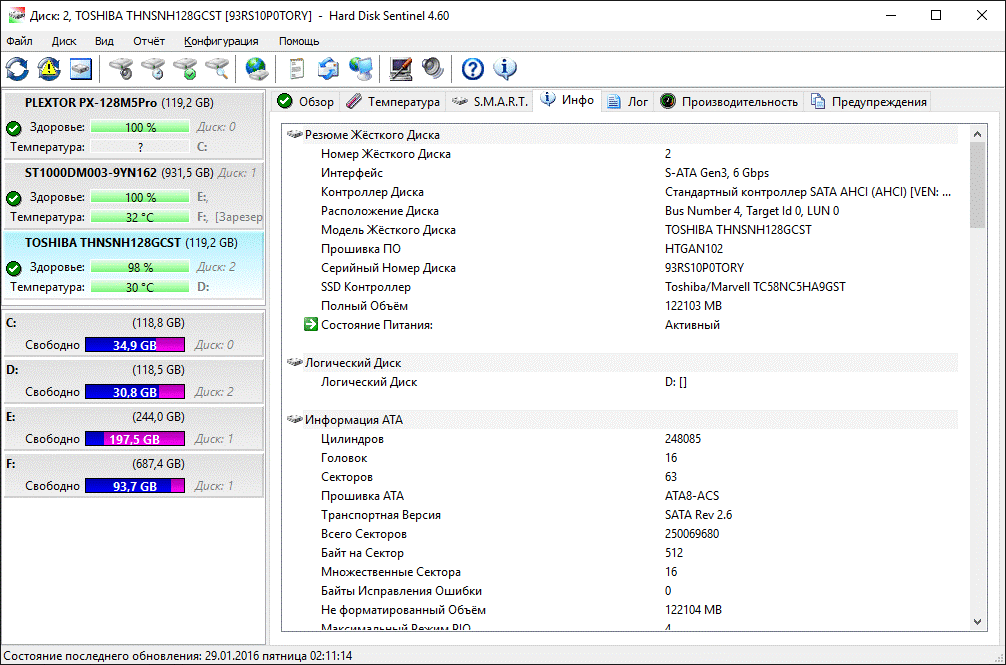
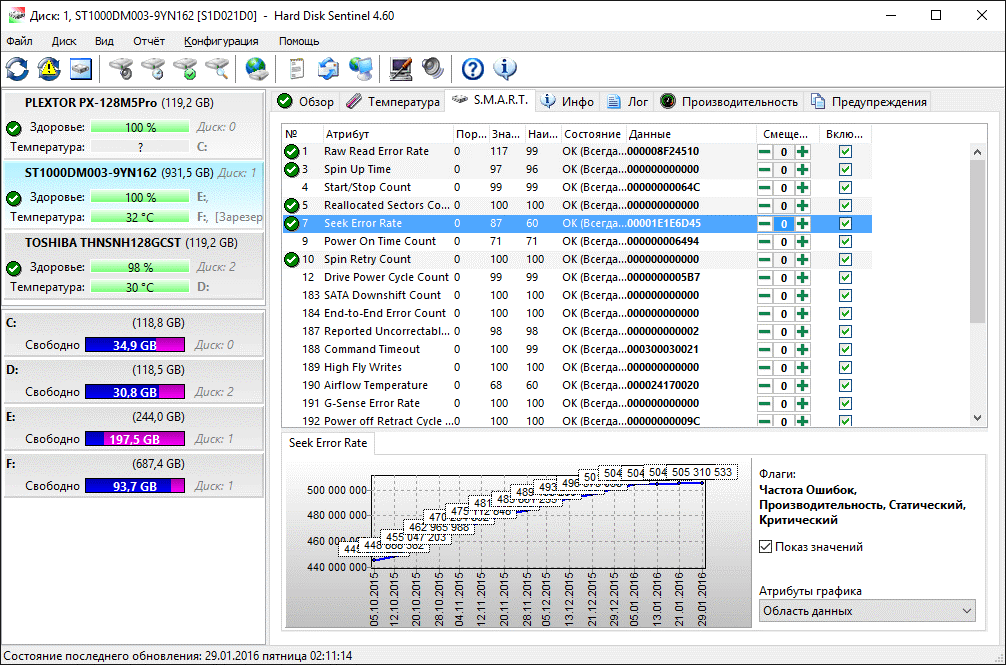
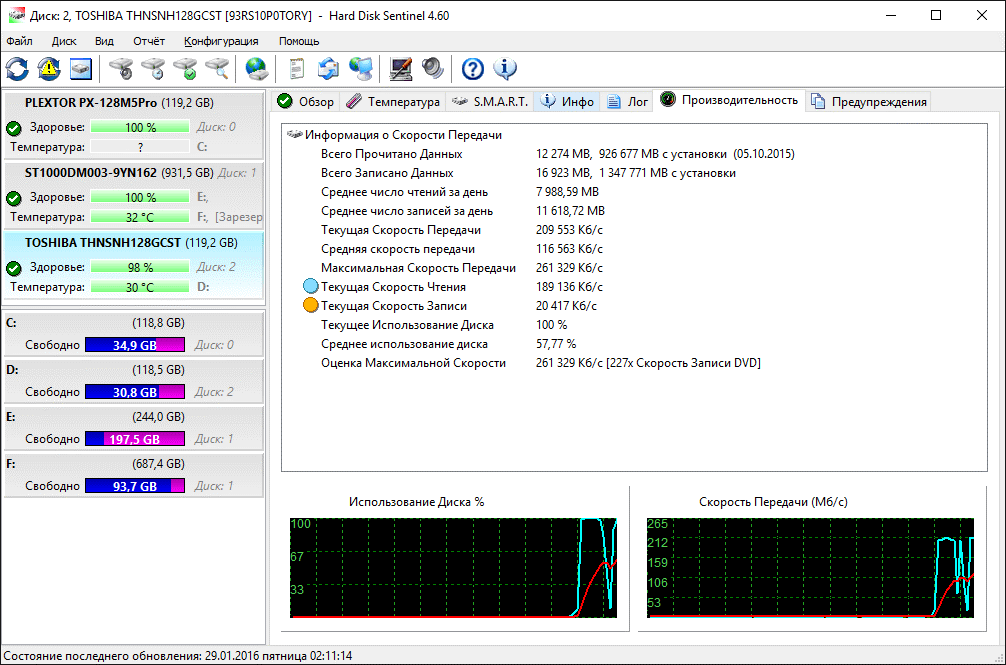

Видео обзор
Источник: geek-nose.com
Hard Disk Sentinel Pro

Hard Disk Sentinel Pro (HDSentinel) – одно из лучших приложений для непрерывного наблюдения за состоянием жестких дисков, ленточных, твердотельных или внешних накопителей.
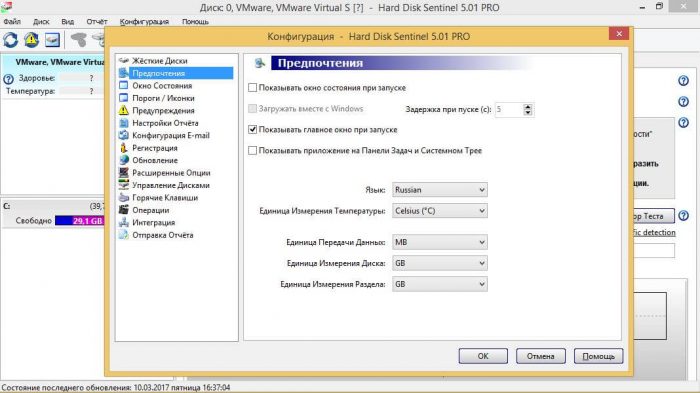
Предоставляет текстовое описание, отслеживает статус, выявляет неполадки, предупреждает о неисправностях и помогает с ними бороться.
Hard Disk Sentinel Pro (HDSentinel) с легкостью решит за пользователя проблемы с накопителями, обнаружив причины снижения их производительности и предотвратив прогнозируемые сбои в работе SSD, HDD, SSHD, LTO, RAID-массивах т.п.
Ну а подробное текстовое описание и контекстно-зависимая справка помогут даже новичку корректно использовать все функции и параметры приложения.
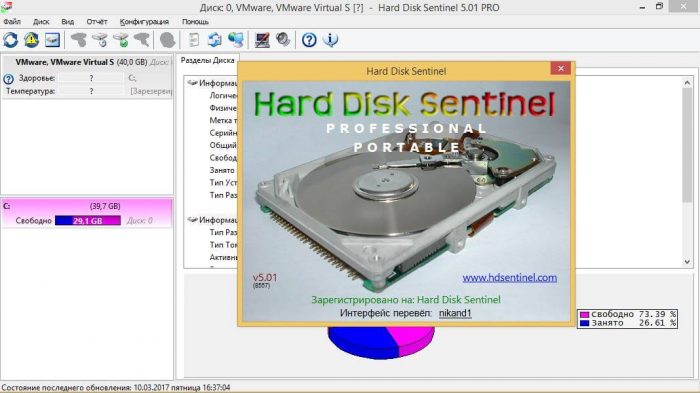
Основные возможности Hard Disk Sentinel Pro
Программа содержит в себе все необходимые для выполнения поставленных задач инструменты:
- вывод подробных сведений о накопителях;
- несколько методов проверки и тестирования дисков;
- определение статуса, в т.ч. параметров S.M.A.R.T;
- измерение текущей скорости чтения и записи;
- отображение средней и максимальной температуры;
- предупреждения по различным проблемам;
- поддержка удаленного мониторинга состояния;
- управление питанием и настройка чувствительности;
- ведение протоколирования собранных данных;
- автоматическое резервное копирование информации;
- управление и контроль акустического уровня.
Кроме сбора огромного объема информации в онлайновом режиме, приложением поддерживается и построение графиков, способных наглядно демонстрировать изменение важнейших параметров и составлять прогнозы на ближайшее будущее.
Для отображения уровня проблемы Hard Disk Sentinel Pro применяет удобную систему индикации с использованием зеленого, желтого, красного цветов. При этом практичное расположение элементов управления обеспечивают комфортную навигацию для доступа ко всем носителям данных, разделам и различной информации.
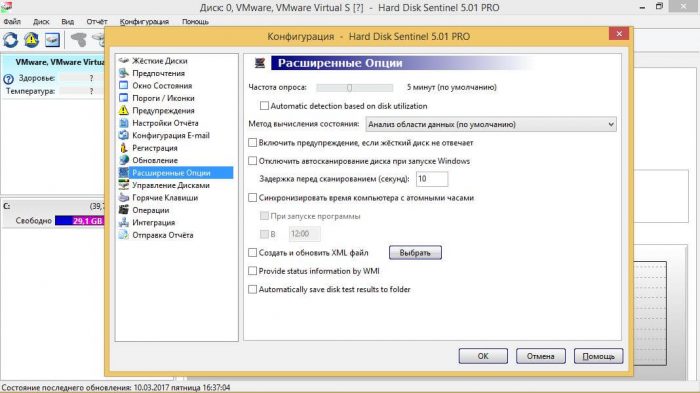
Ключевые особенности Hard Disk Sentinel Pro
Разработанная для мониторинга за разными типами жестких дисков и смежными съемными устройствами, эта утилита обеспечит:
- Постоянную работу в фоне и диагностику состояния накопителей в режиме текущего времени.
- Широкий спектр мер предупреждения для предотвращения потери информации с дисков.
- Множество дополнительных опций для настройки согласно индивидуальным потребностям каждого.
Поддерживается использование через интерфейсы IDE, Serial ATA, SCSI, NVMe, SAS и USB.
Источник: soft-file.ru